电脑一键ghost怎么重装系统
- 分类:教程 回答于: 2023年04月23日 10:54:00
一键ghost怎么重装系统?有网友电脑系统出了问题,经朋友推荐想使用一键ghost重装,但是自己又不会具体的操作步骤,下面小编就来给大家分享下电脑一键ghost重装系统的方法。
工具/原料:
系统版本:win7旗舰版 & win11专业版
品牌型号:华硕UX30K35A
软件版本:小白一键重重装系统v2990
方法/步骤:
电脑一键ghost重装系统的方法
1、下载安装小白系统软件,点击GHOST备份还原,点击要还原的系统版本。
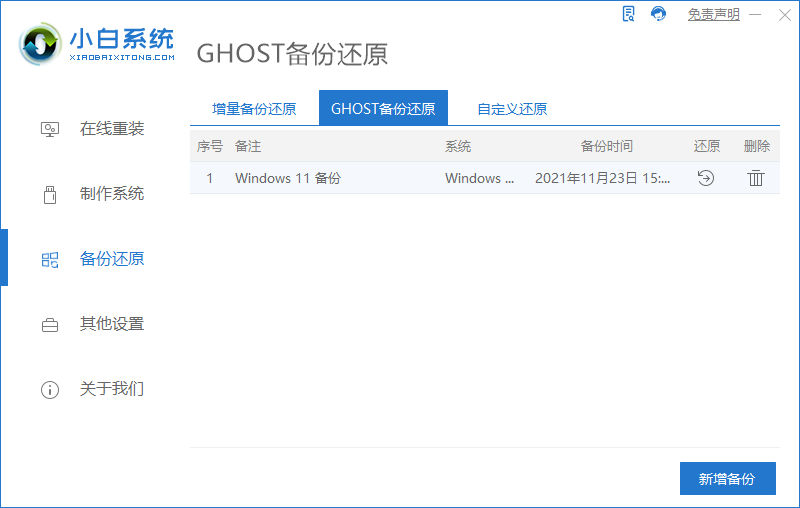
2、当出现提示是否恢复该还原点时,点击确定。
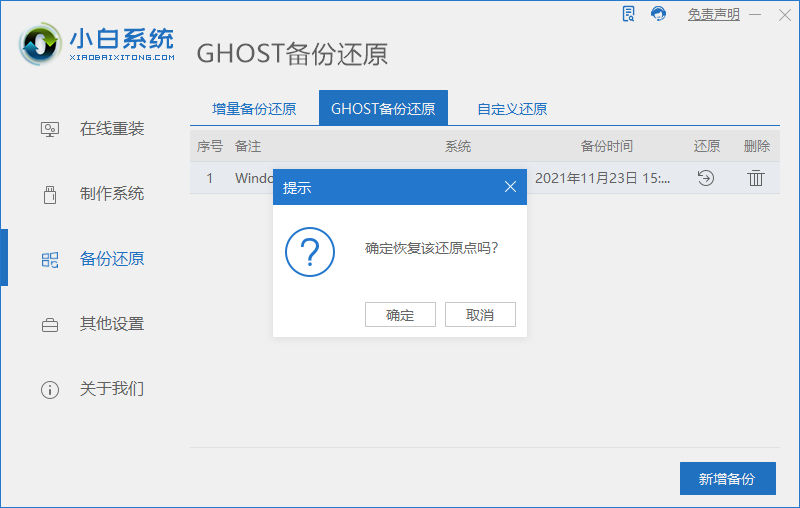
3、等待软件部署系统环境,只需等待,不需任何操作。
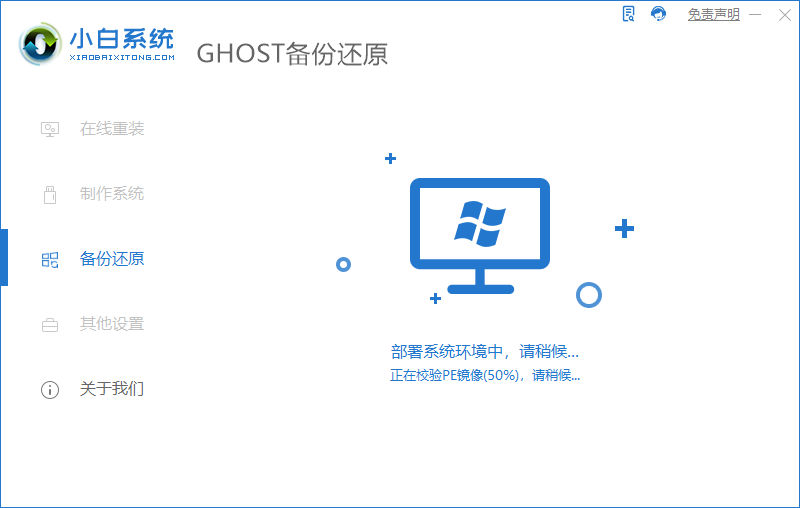
4、提示系统环境部署完成后,按提示点击重新启动。
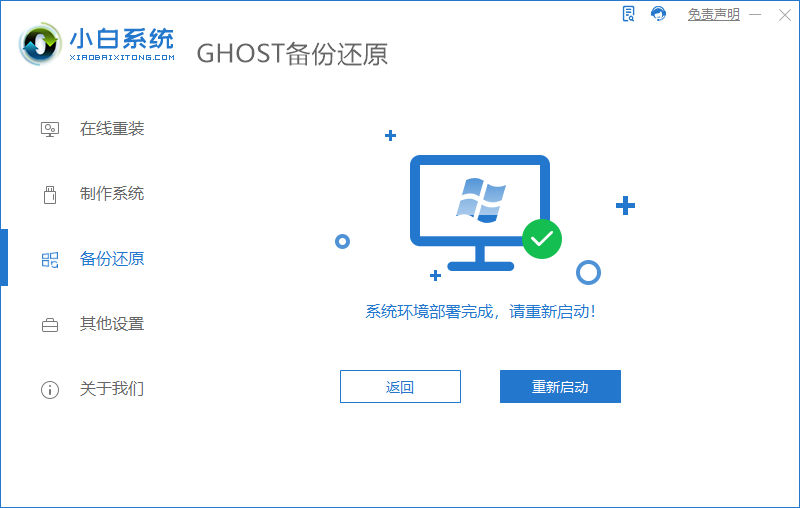
5、进入启动管理界面,将光标移动到第二项,点击回车。
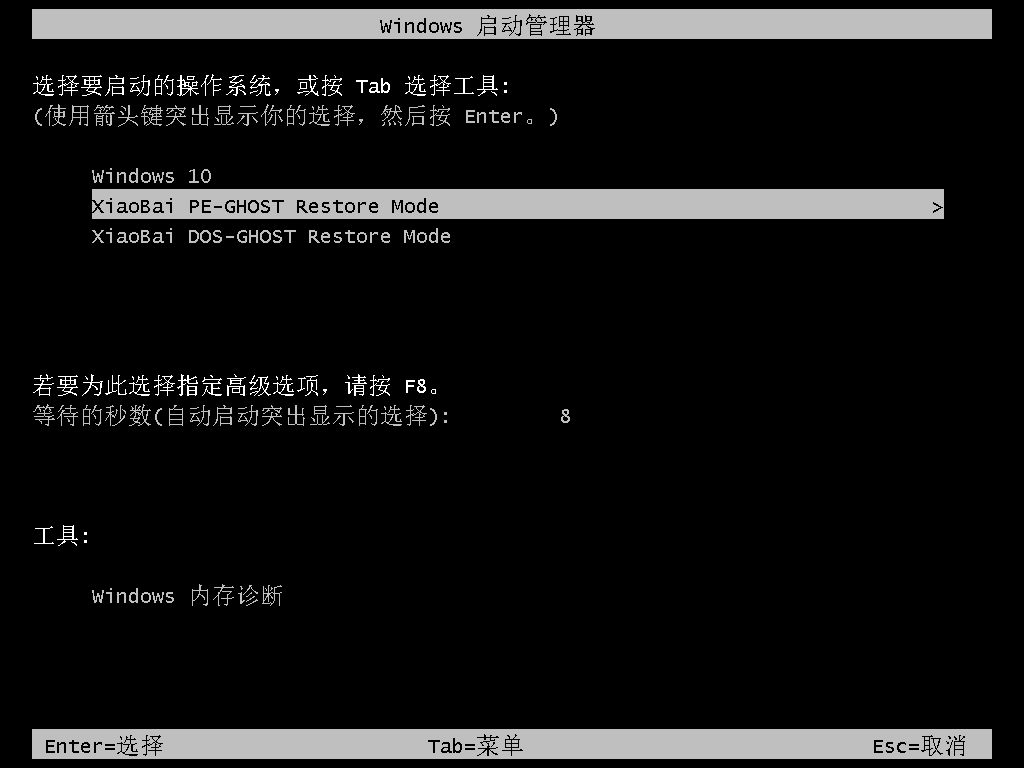
6、等待系统自动安装。
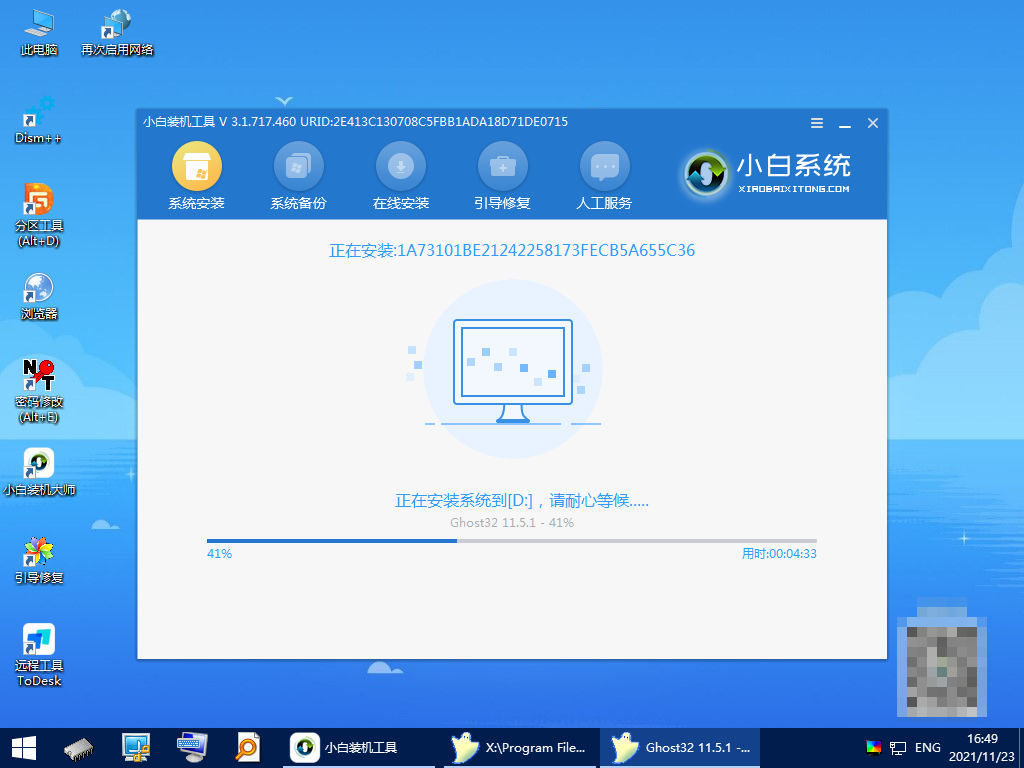
7、提示安装完成后,点击立即重启。
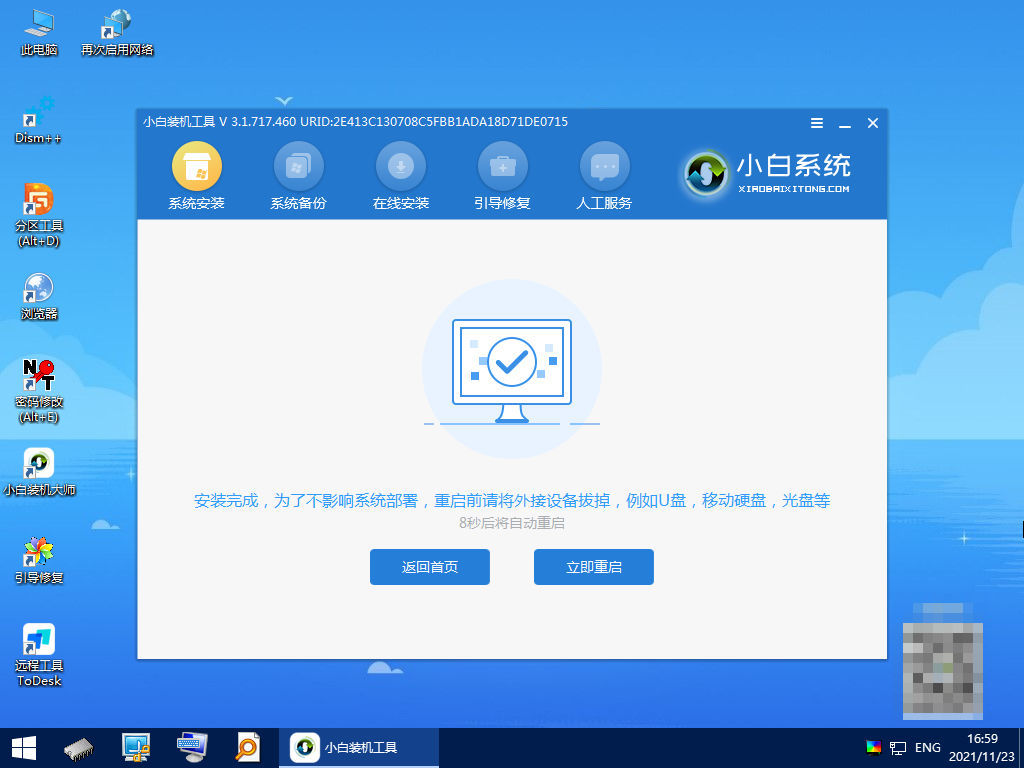
8、进入到系统桌面,完成。
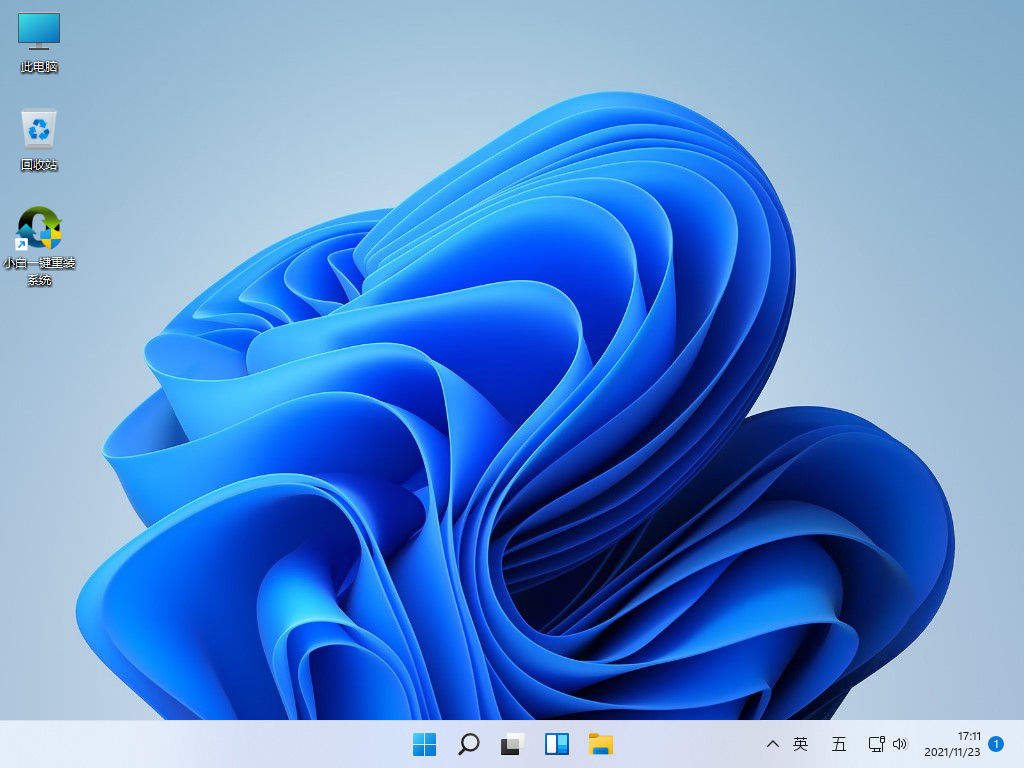
拓展内容:使用小白一键重装系统工具一键备份还原win7
1、下载安装小白软件打开后点击备份还原,在点击自定义还原选项卡。
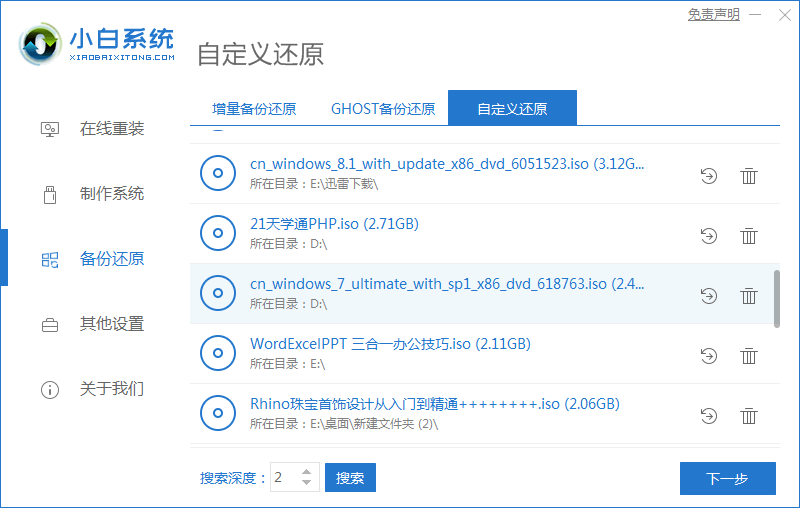
2、选择install.wim系统,点击下一步。
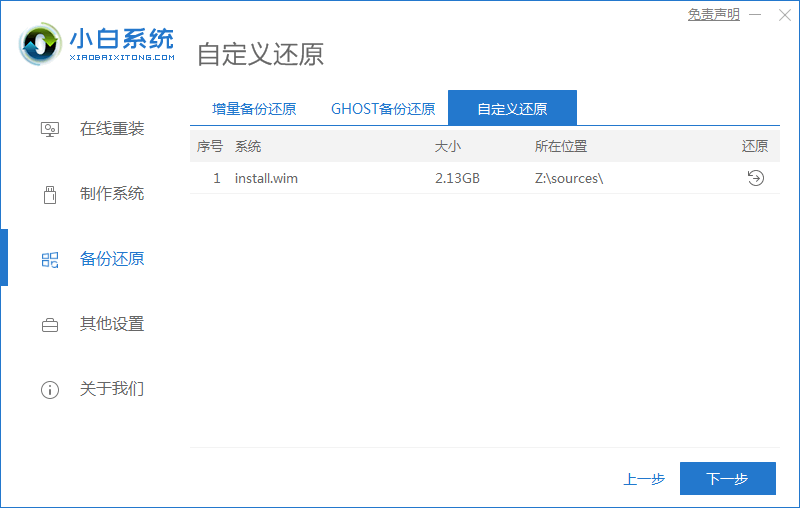
3、选择要安装的系统版本,点击开始安装。
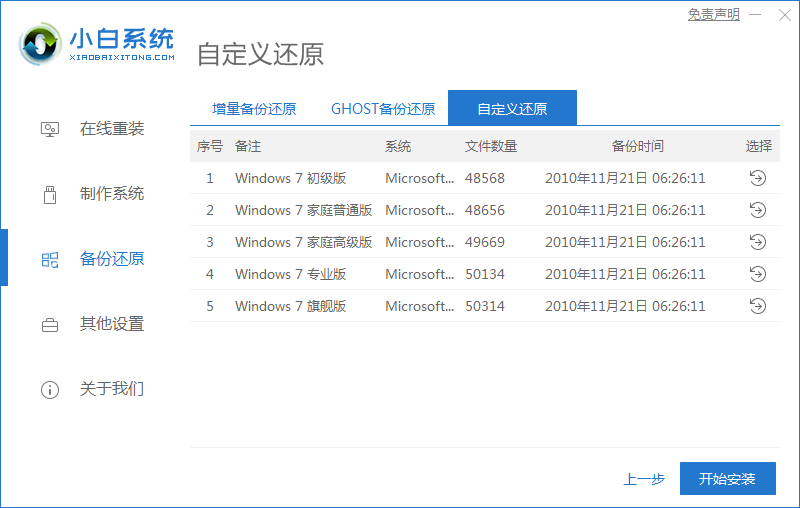
4、进入环境部署,提示环境部署完毕后点击立即重启。
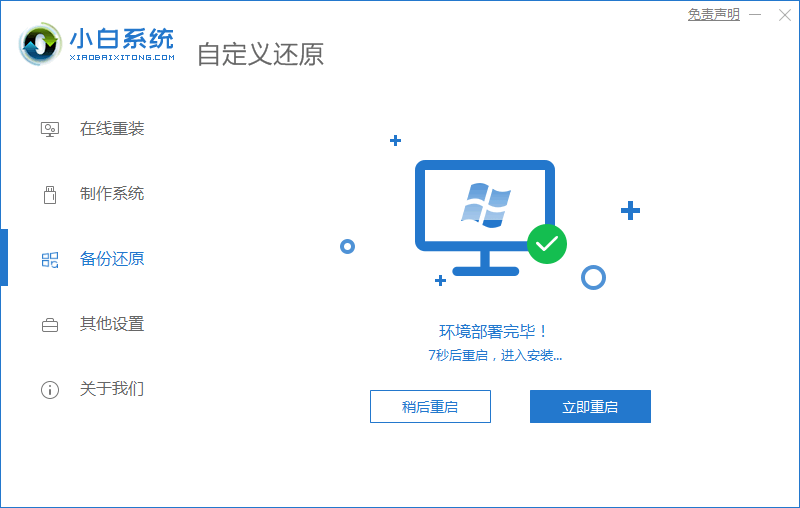
5、进入启动管理器界面,选择第二项回车。
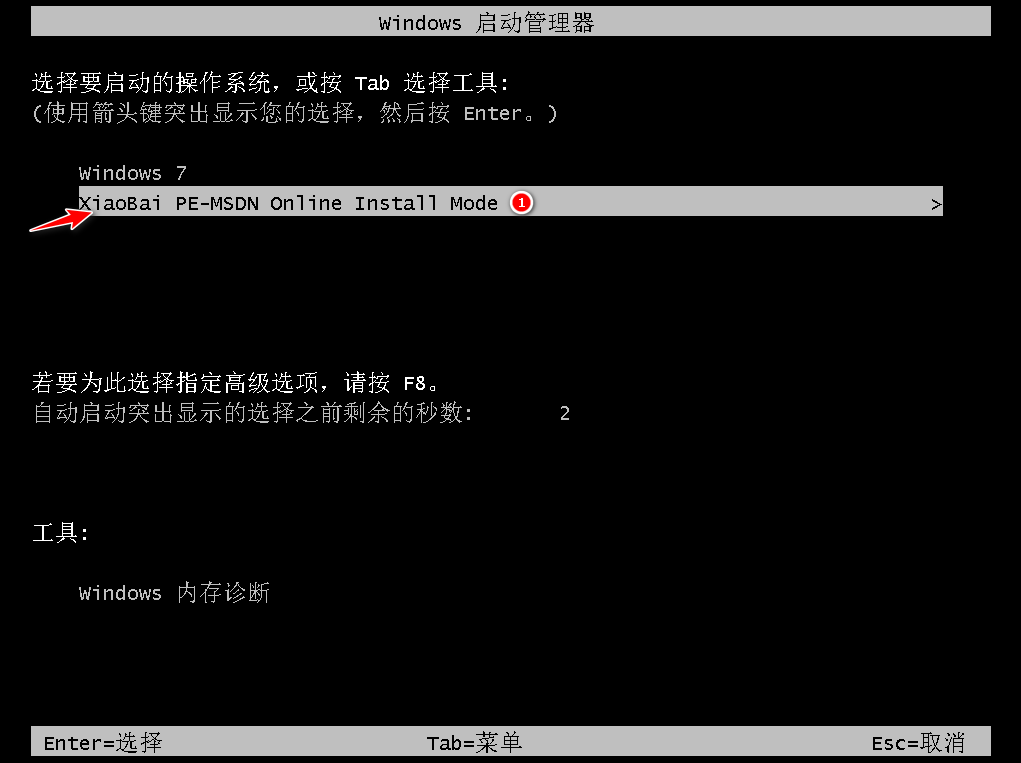
6、等待系统格式化分区自动安装。
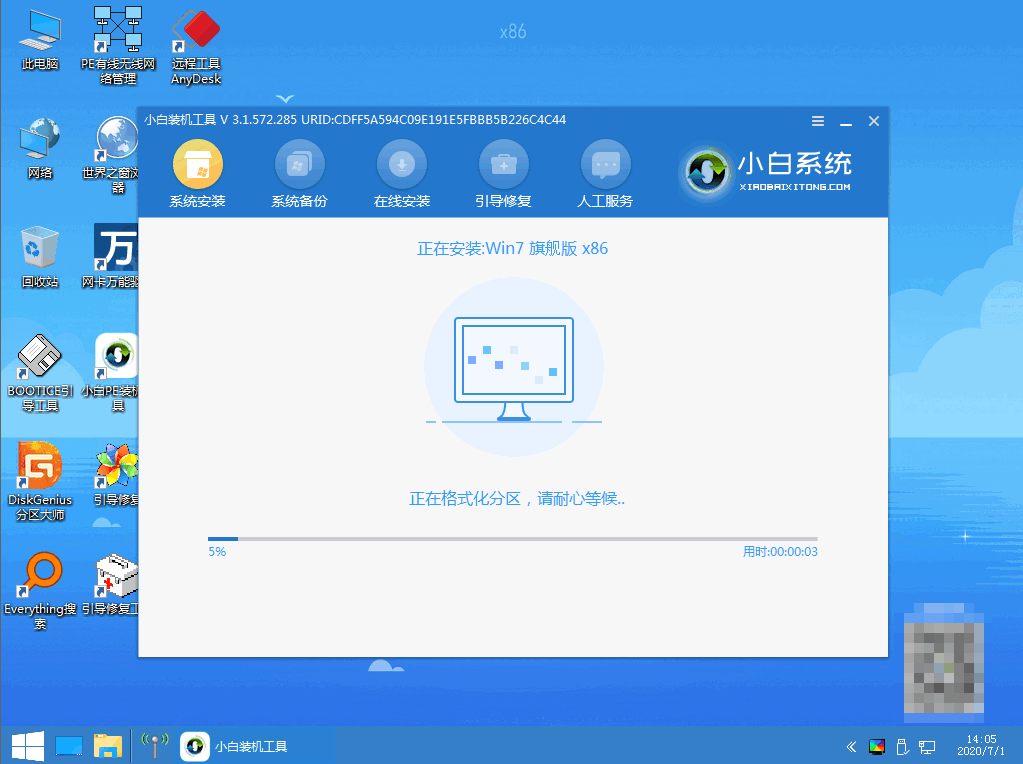
7、在引导修复工具界面点击确定。
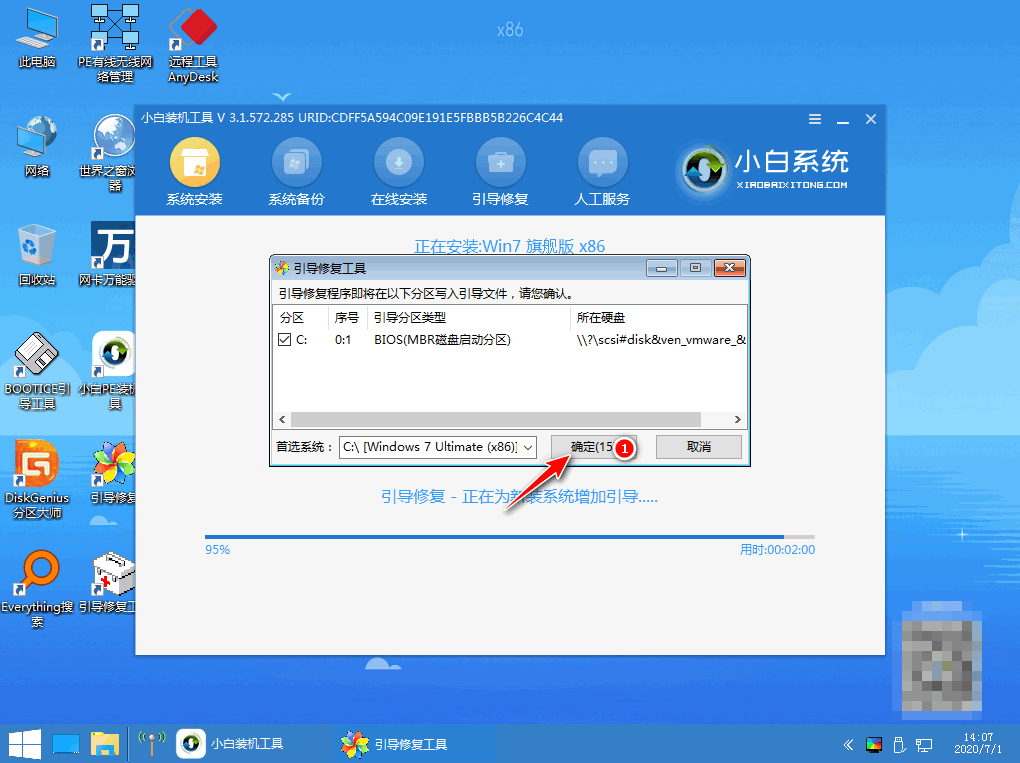
8、引导修复,确定回写PE菜单。
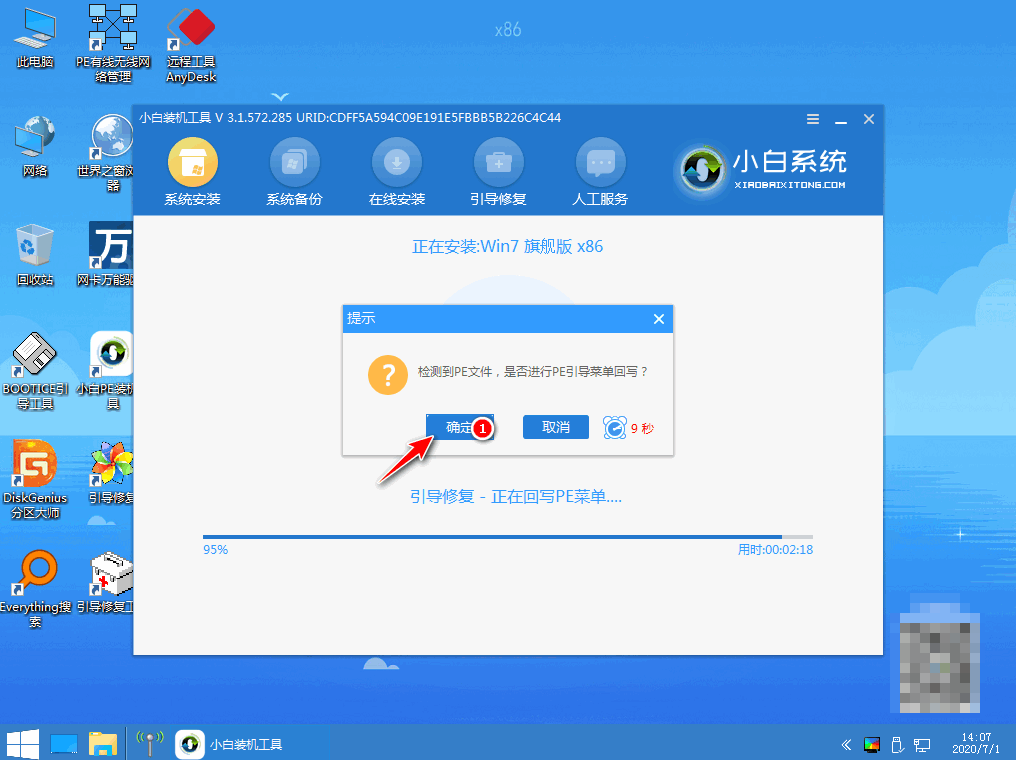
9、提示系统安装完成后点击立即重启。
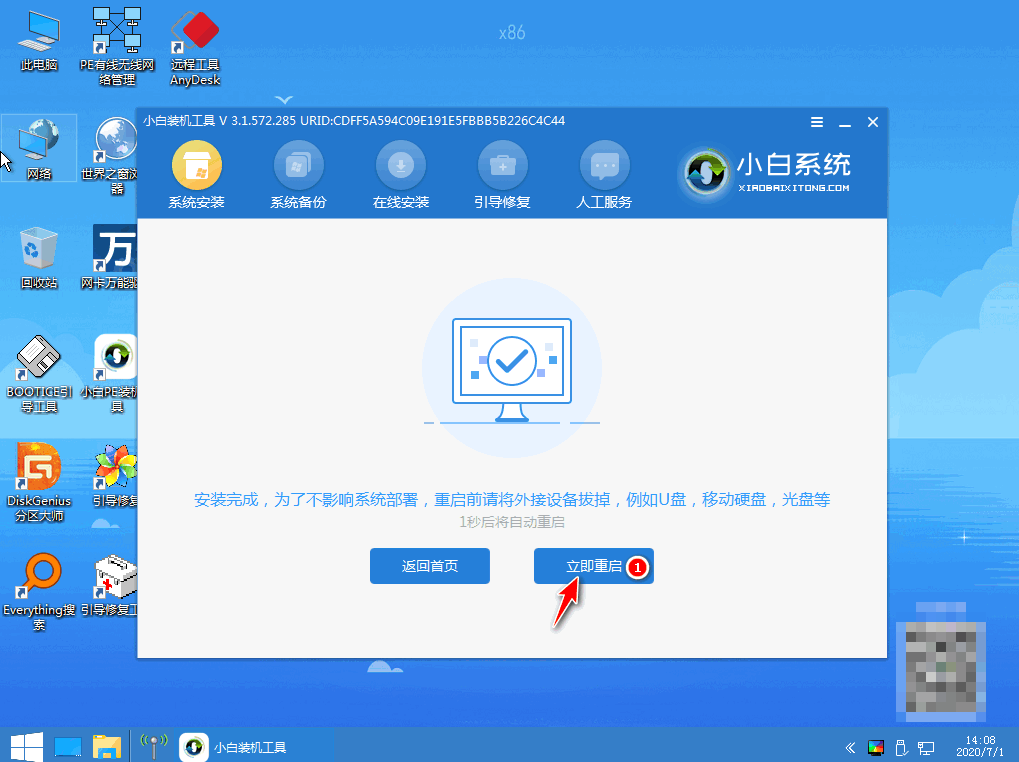
10、进入系统桌面,安装完成。
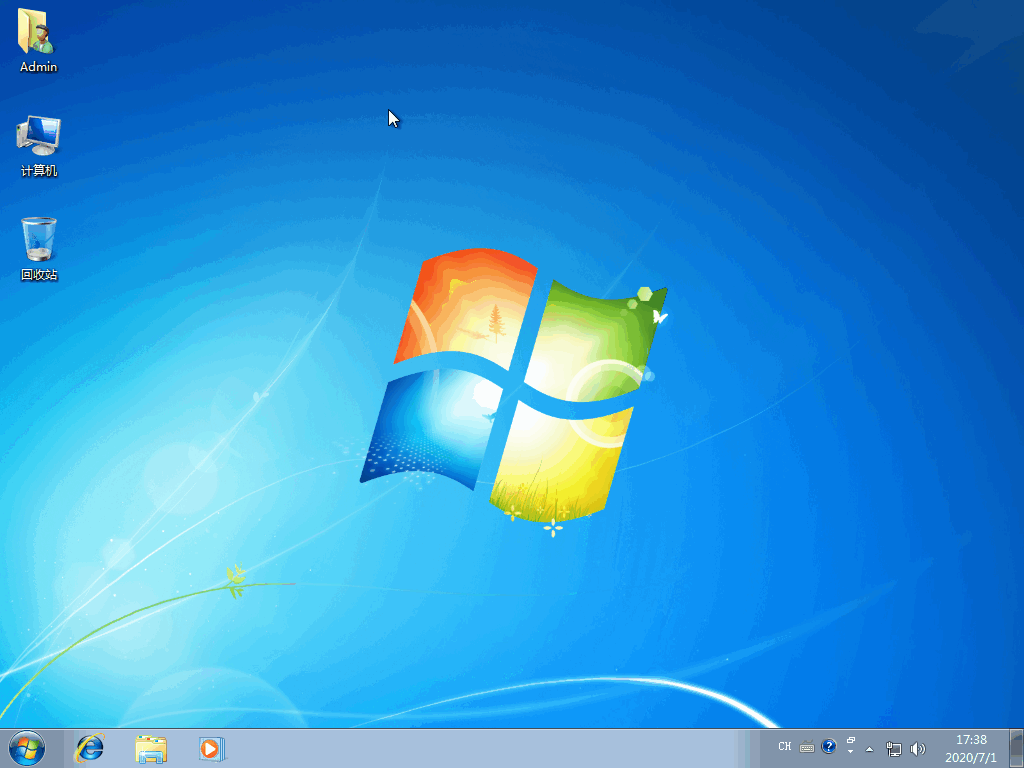
总结:
以上就是小编整理分享的电脑一键ghost怎么重装系统的内容,只要使用小白一键重装系统工具就能轻松完成ghost重装,不会的朋友可以按照以上步骤进行操作即可,希望能帮助到大家。
 有用
26
有用
26


 小白系统
小白系统


 1000
1000 1000
1000 1000
1000 1000
1000 1000
1000 1000
1000 1000
1000 1000
1000 1000
1000 1000
1000猜您喜欢
- 简述重装系统什么软件好2023/02/13
- 都有什么重装系统的办法2023/01/31
- 如何分区重装系统2023/01/12
- 一键重装win7系统详细步骤和教程..2022/04/19
- 戴尔笔记本电脑如何升级win10系统..2020/06/12
- 使用系统之家一键重装系统怎么样..2020/12/01
相关推荐
- 小白一键重装系统安装失败怎么解决..2022/11/28
- win10装回win8系统图文教程2017/02/05
- 苹果笔记本重装系统磁盘被锁定..2022/06/22
- 陌陌下载安装教程2022/10/23
- 360系统重装大师好不好的详细介绍..2021/05/21
- win7系统下载u盘版安装教程2016/11/02

















